- Afișarea mesajului cu permisiuni ridicate sunt necesare atunci când încercați să executați comanda DISM vă poate împiedica să reparați computerul.
- Această problemă poate fi rezolvată executând comanda DISM cu privilegii de administrator, iar acest ghid vă arată toate detaliile procesului.
- Pentru a fi întotdeauna pregătiți pentru orice problemă cu Windows 10, consultați extinsul nostru Windows 10 Fix Hub.
- Nu ezitați să ne explorați Secțiunea Setări Windows 10 pentru mai multe informații despre acest subiect.
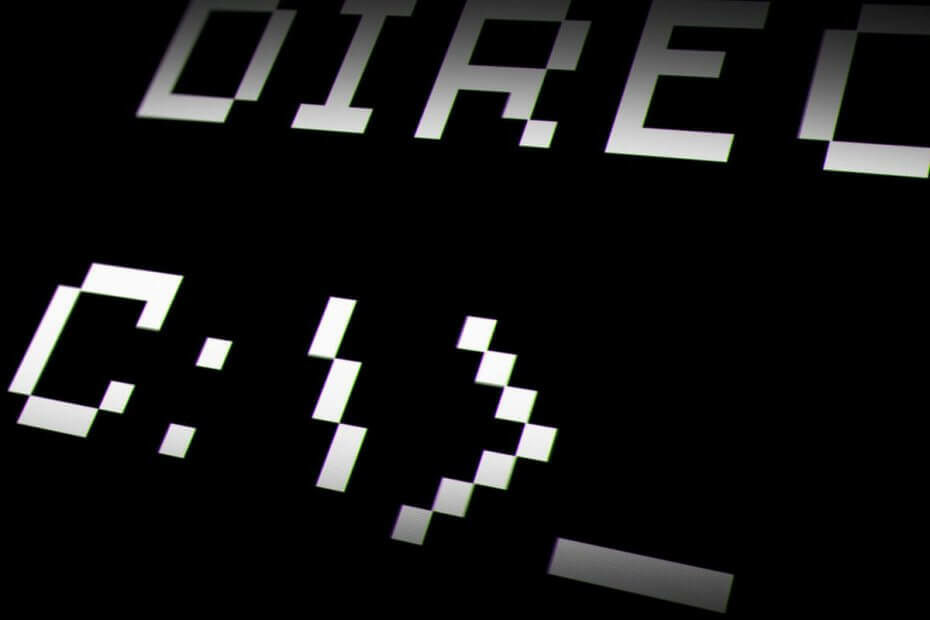
- Descărcați Restoro PC Repair Tool care vine cu tehnologii brevetate (brevet disponibil Aici).
- Clic Incepe scanarea pentru a găsi probleme cu Windows care ar putea cauza probleme PC.
- Clic Repara tot pentru a remedia problemele care afectează securitatea și performanța computerului
- Restoro a fost descărcat de 0 cititori luna aceasta.
Implementarea Serviciului și gestionării imaginilor (DISM) este un utilitar de linie de comandă pe care îl puteți utiliza în Prompt de comandă. Cu toate acestea, comanda Dism nu funcționează întotdeauna pentru unii utilizatori. Promptul de comandă poate afișa uneori acest mesaj de eroare după ce utilizatorii introduc comanda Dezactivare:
Eroare: 740 sunt necesare permisiuni ridicate pentru a rula DISM. Utilizați un prompt de comandă ridicat pentru a finaliza aceste sarcini.
Acest mesaj scade mai mult decât un indiciu subtil cu privire la modul de rezolvare a erorii 740. Trebuie să deschideți un prompt de comandă ridicat (unul cu drepturi administrative) pentru a utiliza Serviciul de imagine de implementare. Deci, remedierea erorii 740 este simplă.
Cum pot remedia eroarea 740 cu permisiuni ridicate?
1. Selectați opțiunea Rulați promptul de comandă ca administrator
- Pentru a deschide caseta de căutare Windows 10, apăsați pe Tastă Windows + comandă rapidă de la tastatură.
- Tip Prompt de comandă în utilitarul de căutare.
- Faceți clic dreapta pe linia de comandă pentru a o deschide meniul contextual.
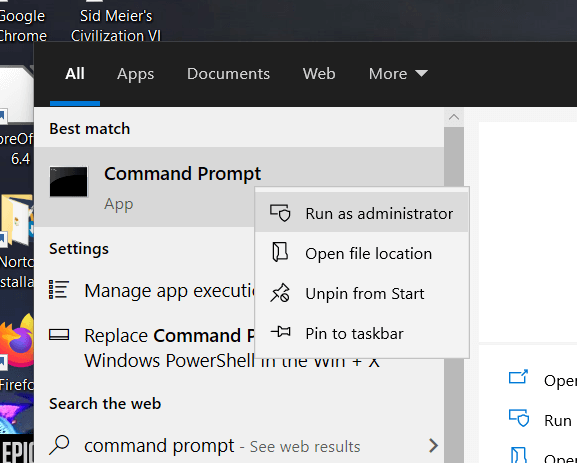
- Selectează Rulat ca administrator opțiunea meniului contextual.
- Clic da în caseta de dialog UAC care s-ar putea deschide. Se va deschide apoi o fereastră Administrator: Prompt comandă, ca în imaginea de mai jos.
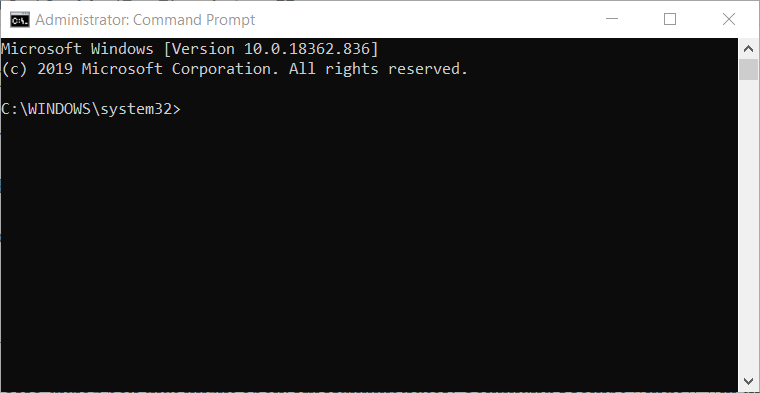
- Apoi tastați comanda Deployment Image Servicing și apăsați tasta Enter.
Nu puteți accesa linia de comandă ca administrator? Remediați-l cu acest ghid amănunțit
2. Selectați opțiunea Executare sarcină nouă
- Alternativ, puteți deschide un prompt de comandă ridicat prin Gestionar de sarcini. Faceți clic dreapta pe bara de activități din Windows 10 pentru a selecta Gestionar de sarcini opțiune.
- Apoi, faceți clic pe Fişier.
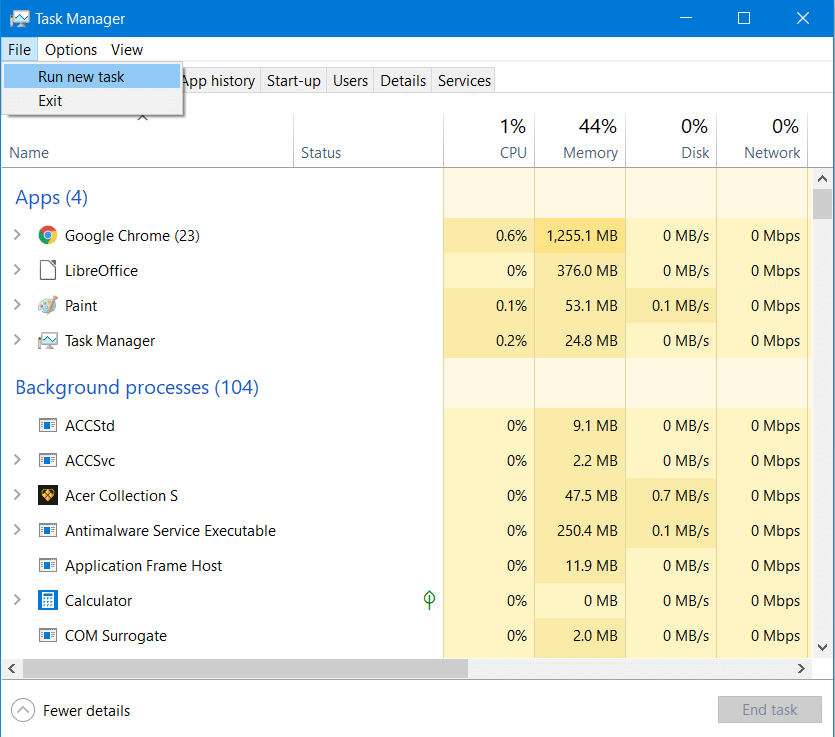
- Selectează Rulați o sarcină nouă opțiune pentru a deschide fereastra prezentată direct mai jos.
- introduce cmd în caseta de text Deschidere.2
- Selectează Creați această sarcină cu privilegii administrative opțiune.
- Clic O.K pentru a deschide un prompt de comandă ridicat.
3. Deschideți un prompt de comandă ridicat cu Run
- Run este un accesoriu cu care puteți deschide un prompt de comandă ridicat. Pentru a face acest lucru, deschideți fișierul Meniul Win + X făcând clic dreapta pe meniul Start.
- Selectați Alerga pentru a-l deschide.
- introduce cmd în caseta Run.
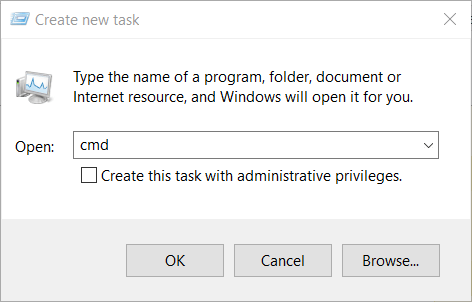
- Apăsați tasta Ctrl + Shift + Enter.
- Selectează da din caseta de dialog UAC.
Notă:Dacă ale tale Meniul Win + X nu funcționează normal, aruncă o privire ghidul nostru detaliat pe această temă.
4. Configurați o comandă rapidă la linia de comandă
- De asemenea, puteți configura o comandă rapidă pe desktop care va deschide o linie de comandă ridicată atunci când faceți clic pe ea. Pentru a face acest lucru, faceți clic dreapta pe desktop și selectați Comandă rapidă.
- introduce cmd.exe în Tastați locația casetei de text.
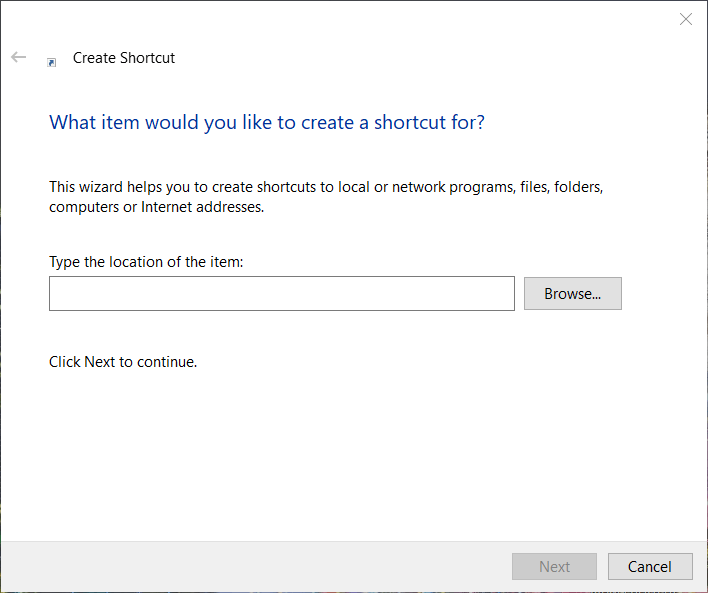
- Apasă pe Următorul buton.
- Titlul de comandă rapidă va fi cmd.exe în mod implicit, dar îl puteți schimba cu o alternativă preferată.
- Apasă pe finalizarea buton.
- Apoi, faceți clic dreapta pe comanda rapidă pentru desktop cmd.exe și selectați Proprietăți.
- Selectați fila Comandă rapidă din instantaneu direct mai jos.
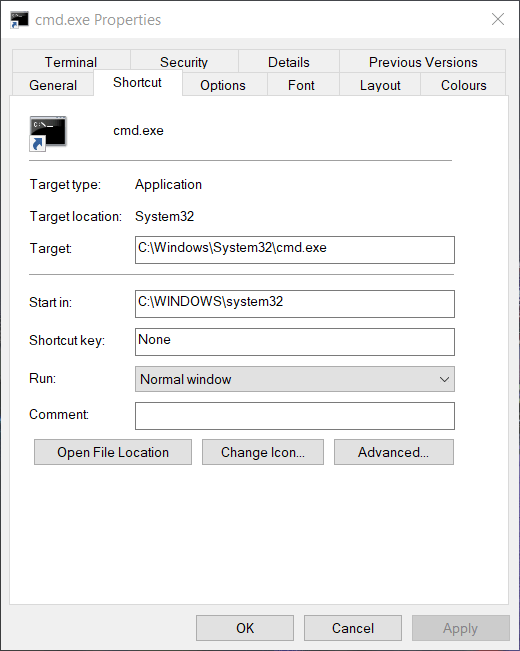
- Apasă pe Avansat buton.
- Selectați Rulați acest administrator opțiune.
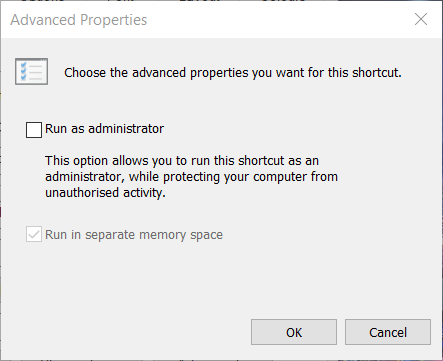
- Apasă pe O.K pentru a ieși din Proprietăți avansate.
- Apasă pe aplica opțiune.
- Selectați O.K pentru a închide fereastra.
Acestea sunt cele mai bune soluții de încercat pentru a remedia Sunt necesare permisiuni ridicate Problemă cu promptul de comandă.
Nu uitați să ne lăsați un comentariu în secțiunea aflată sub acest ghid.
 Încă aveți probleme?Remediați-le cu acest instrument:
Încă aveți probleme?Remediați-le cu acest instrument:
- Descărcați acest instrument de reparare a computerului evaluat excelent pe TrustPilot.com (descărcarea începe de pe această pagină).
- Clic Incepe scanarea pentru a găsi probleme cu Windows care ar putea cauza probleme PC.
- Clic Repara tot pentru a remedia problemele cu tehnologiile brevetate (Reducere exclusivă pentru cititorii noștri).
Restoro a fost descărcat de 0 cititori luna aceasta.
întrebări frecvente
Starea de permisiuni ridicate a unui utilizator îi permite să modifice fișierele de sistem importante. În acest fel, sistemul dvs. este protejat împotriva oricărui utilizator care nu are nivelul de permisiune corect.
Pentru a rezolva eroarea DISM 50 odată pentru totdeauna, aruncați o privire la ghid cuprinzător de remediere a erorilor DISM 50.
Funcția Run as Administrator din Windows vă permite să spuneți sistemului dvs. că fișierul pe care îl deschideți este inofensiv, permițându-vă astfel să modificați setările sistemului, să vă resetați sistemul sau să reparați orice sistem deteriorat fișiere.
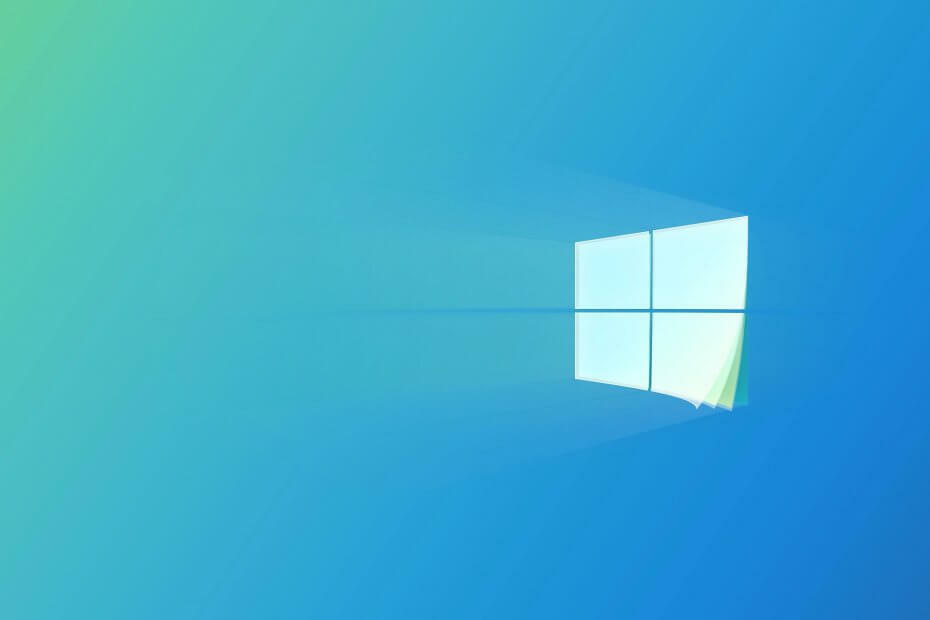
![Desktopul nu este disponibil după actualizarea Windows 10 [Remediat]](/f/b4a9c4eb8b8895b6d9c5e80e552260e7.jpg?width=300&height=460)
